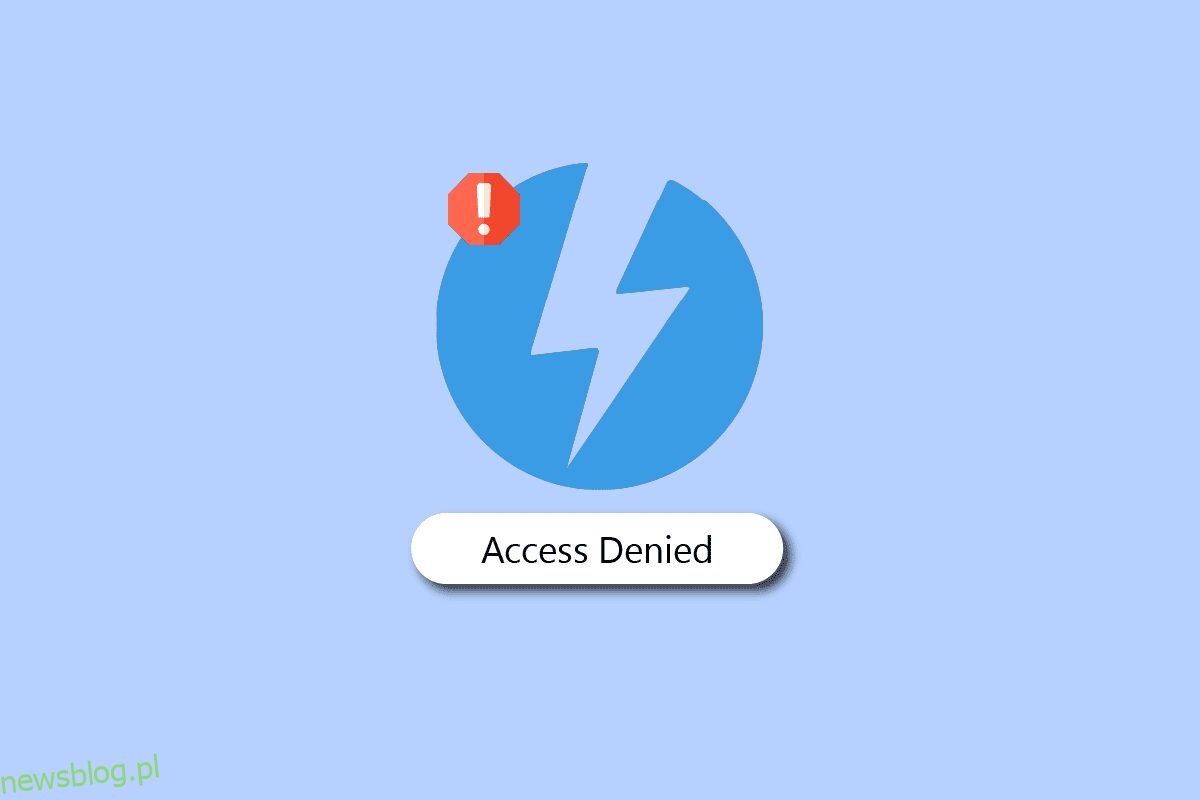Daemon Tools to narzędzia do obrazowania dla komputerów PC, to narzędzie można zainstalować w systemach operacyjnych Windows i Mac. Program Daemon umożliwia utworzenie do 4 wirtualnych napędów CD lub DVD, dzięki czemu możesz korzystać z zawartości swoich płyt CD/DVD. Program Daemon tworzy ochronę przed kopiowaniem bez żadnych ograniczeń. Obsługuje zarówno formaty DT, jak i SCSI. Wiele razy użytkownicy uważają, że Daemon Tools nie może uzyskać dostępu do błędu MDF pliku obrazu podczas próby uruchomienia narzędzia. Montowanie obrazu Błędy Daemon Tools są typowymi błędami i mogą być spowodowane błędami systemowymi. W poniższym przewodniku omówimy przyczyny i metody naprawy błędu Daemon Tools, który nie może uzyskać dostępu do pliku obrazu.
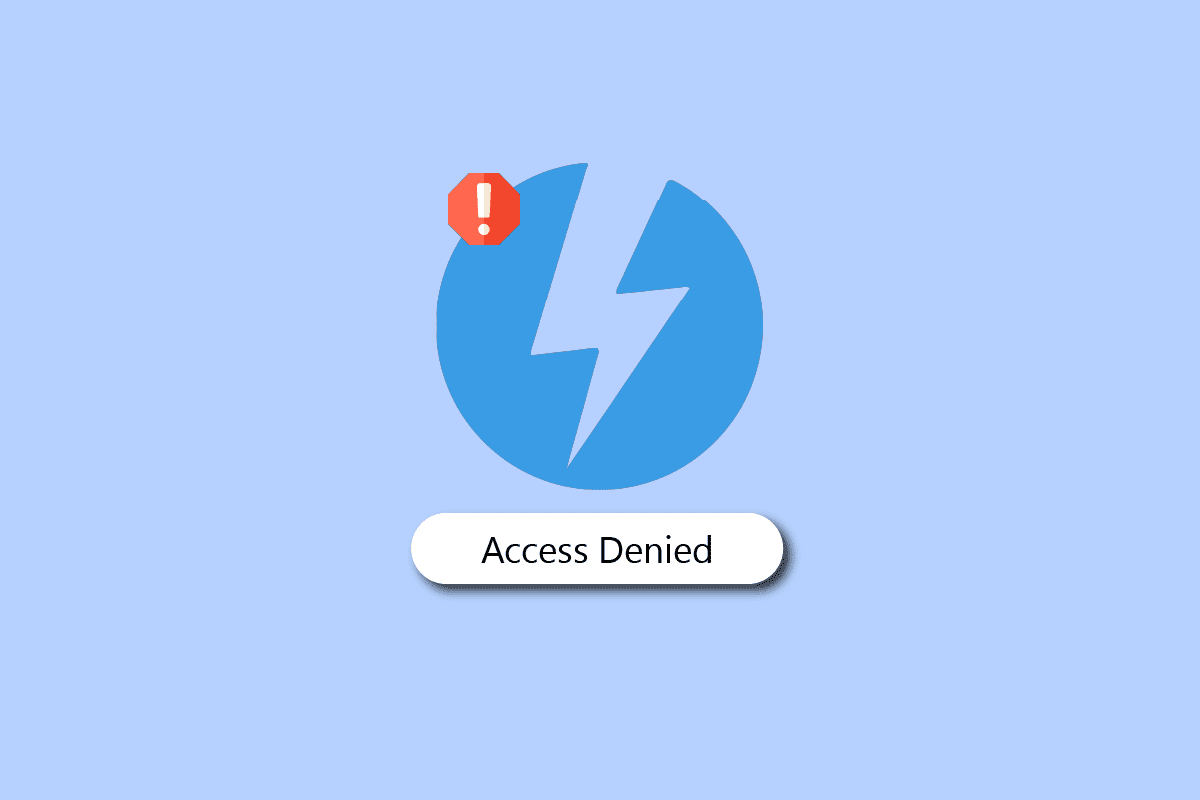
Spis treści:
Jak naprawić narzędzia Daemon, które nie mogą uzyskać dostępu do pliku obrazu MDF?
Może istnieć wiele przyczyn, dla których narzędzie Daemon nie może uzyskać dostępu do błędu MDF pliku obrazu. Niektóre z typowych przyczyn są wymienione poniżej.
-
Nieaktualne sterowniki systemowe są jedną z najczęstszych przyczyn tego błędu.
-
Niewłaściwe ładowanie Daemon Tools może również powodować szereg błędów podczas montowania plików za pomocą narzędzia Daemon.
-
Uszkodzone pliki systemowe są również czasami odpowiedzialne za ten błąd.
-
Niewłaściwa konfiguracja w rejestrze systemowym może również prowadzić do wielu błędów, takich jak problemy z narzędziami Daemon, które nie mogą uzyskać dostępu do pliku obrazu MDF.
-
Złośliwe oprogramowanie i wirusy mogą również zakłócać działanie Daemon Tools i powodować błędy.
-
Błędy i błędy w Daemon Tools mogą również prowadzić do błędów w oprogramowaniu.
-
Za ten błąd odpowiadają również uszkodzone programy Windows.
Poniższy przewodnik zawiera metody rozwiązywania problemów z narzędziami Daemon, które nie mogą uzyskać dostępu do pliku obrazu MDF.
Metoda 1: Uruchom Daemon Tools jako administrator
Jeśli pojawi się błąd Daemon Tools, który nie może uzyskać dostępu do pliku obrazu MDF. Pierwszą rzeczą, którą powinieneś spróbować rozwiązać problem z demonem montowania obrazu, jest uruchomienie narzędzia jako administrator. Uruchomienie określonego narzędzia z uprawnieniami administracyjnymi zapobiega zakłócaniu procesu przez inne aplikacje działające w tle. Dlatego uruchomienie narzędzia Daemon jako administrator może rozwiązać ten problem.
1. W wyszukiwaniu w menu Start wpisz Daemon Tool i kliknij Uruchom jako administrator.

2. Kliknij Zezwól, aby przyznać narzędziu uprawnienia do wprowadzania zmian na komputerze.
Jeśli uruchomienie narzędzia jako administrator nie pomoże, wypróbuj następną metodę.
Metoda 2: Napraw pliki systemowe
Czasami Daemon Tools nie może uzyskać dostępu do plików MDF pliku obrazu, są powiązane z różnymi błędami plików systemowych. Te błędy mogą wystąpić z powodu uszkodzonych lub niewłaściwie umieszczonych plików systemowych na komputerze. Uszkodzone pliki systemowe mogą rysować różne błędy na komputerze, które mogą stanowić niebezpieczne zagrożenie. Dlatego powinieneś rozważyć naprawę tych plików. System Windows wymyślił narzędzia, które mogą pomóc w skanowaniu i naprawianiu uszkodzonych plików systemowych. Skanowanie SFC to jedno z takich narzędzi, z którego można korzystać, uruchamiając wiersz polecenia. Zapoznaj się z naszym przewodnikiem Jak naprawić pliki systemowe w systemie Windows 10, aby bezpiecznie uruchamiać skanowanie w celu zlokalizowania i naprawy uszkodzonych plików systemowych na komputerze.

Metoda 3: Zaktualizuj sterownik karty graficznej
Uszkodzony systemowy sterownik DVD jest często uważany za najczęstszą przyczynę błędu narzędzia Daemon na komputerach z systemem Windows 10. Aby rozwiązać powtarzający się problem z narzędziami demona montowania obrazu, powinieneś rozważyć aktualizację sterownika DVD na swoim komputerze. Każdy problem ze sterownikiem może być kłopotliwy, dlatego przeczytaj nasz przewodnik dotyczący aktualizacji sterowników graficznych w systemie Windows 10.

Jeśli aktualizacja sterownika nie naprawi błędu Daemon Tools, który nie może uzyskać dostępu do pliku obrazu, wypróbuj następną metodę.
Metoda 4: Przywróć aktualizacje sterowników graficznych
Jeśli napotkasz problemy ze zgodnością, zawsze możesz wrócić do poprzedniej wersji. Dzięki opcji przywracania sterowników w systemie Windows 10 użytkownicy mogą odinstalować bieżące sterowniki z systemu i automatycznie ponownie zainstalować wcześniej zainstalowane sterowniki. Przeczytaj nasz przewodnik dotyczący sterowników wycofywania grafiki w systemie Windows 10.

Metoda 5: Zainstaluj ponownie sterowniki urządzeń
Jeśli aktualizacja sterowników nie rozwiąże problemu Daemon Tools, który nie może uzyskać dostępu do pliku obrazu MDF i nadal masz ten sam problem, powinieneś rozważyć odinstalowanie, a następnie ponowne zainstalowanie sterowników DVD na swoim komputerze. Możesz postępować zgodnie z naszym przewodnikiem dotyczącym odinstalowywania i ponownej instalacji sterowników w systemie Windows 10, aby go zaimplementować.

Metoda 6: Uruchom skanowanie złośliwego oprogramowania
Problem z narzędziem Daemon może być również spowodowany przez złośliwe oprogramowanie lub wirus na twoim komputerze. Wirusy i złośliwe oprogramowanie mogą powodować poważne problemy na komputerze. Aby rozwiązać problem ze złośliwym oprogramowaniem na komputerze, możesz uruchomić skanowanie za pomocą programu antywirusowego innej firmy. Możesz zapoznać się z naszym artykułem Jak uruchomić skanowanie antywirusowe na moim komputerze? i Jak usunąć złośliwe oprogramowanie z komputera w przewodnikach Windows 10, aby rozwiązać problemy ze złośliwym oprogramowaniem.

Metoda 7: Zmodyfikuj rejestr systemu
Jedną ze skutecznych metod rozwiązania błędu Daemon Tools w przypadku braku dostępu do pliku obrazu MDF jest modyfikacja rejestru systemowego. W większości przypadków przyczyną nieprzetwarzania narzędzia Daemon są pliki systemowe. Możesz spróbować naprawić błąd Daemon Tools, który nie może uzyskać dostępu do pliku obrazu, modyfikując rejestr systemowy.
Uwaga: postępuj zgodnie z naszym przewodnikiem dotyczącym tworzenia kopii zapasowych i przywracania plików rejestru. Wykonaj kopię zapasową kluczy rejestru, aby przywrócić poprzednie ustawienia w przypadku ręcznych błędów podczas modyfikacji
1. Naciśnij jednocześnie klawisze Windows + R, aby otworzyć okno dialogowe Uruchom.
2. Wpisz Regedit.exe i naciśnij klawisz Enter, aby otworzyć Edytor rejestru.

3. Przejdź do następującej ścieżki lokalizacji.
ComputerHKEY_LOCAL_MACHINESYSTEMCurrentControlSetControlClass{4d36e965-e325-11ce-bfc1-08002be10318}

4. Tutaj, jeśli zlokalizujesz folder o nazwie upperfilter lub lowerfilter, wybierz te foldery i usuń foldery.

5. Jeśli nie znajdziesz żadnego z tych folderów, usuń wszystkie inne foldery w tej lokalizacji.
6. Na koniec uruchom ponownie komputer i sprawdź, czy problem został rozwiązany.
Metoda 8: Zainstaluj ponownie narzędzia Daemon
Jeśli poprzednie metody nie naprawią problemu z narzędziami Daemon, które nie mogą uzyskać dostępu do pliku obrazu MDF, możesz spróbować ponownie zainstalować narzędzie Daemon. Ponowna instalacja narzędzia spowoduje usunięcie wszystkich plików programu.
1. Naciśnij klawisz Windows, wpisz Panel sterowania, a następnie kliknij Otwórz.

2. Kliknij opcję Odinstaluj program w obszarze Programy.

3. Znajdź narzędzie Daemon i kliknij je prawym przyciskiem myszy i kliknij Odinstaluj.

4. Potwierdź dezinstalację i poczekaj na zakończenie procesu.
5. Aby zainstalować narzędzie Daemon, przejdź do strona pobierania i wybierz żądany produkt Daemon Tools.
6. Teraz kliknij opcję POBIERZ.
Uwaga: Jako przykład zainstalowaliśmy DAEMON Tools Lite.

7. Uruchom pobrany plik instalatora.
8. Wybierz licencję płatną lub darmową i kliknij przycisk Zgadzam się i kontynuuj.

9. Poczekaj na zakończenie procesu instalacji.

10. Na koniec kliknij przycisk Zamknij, aby zamknąć konfigurację, lub kliknij przycisk Uruchom, aby uruchomić aplikację i zamontować obraz w narzędziach Daemon.

Często zadawane pytania (FAQ)
Q1. Czym są narzędzia demona?
Odp. Narzędzia demonów to programy, które pomagają montować pliki z komputera na napędach DVD i CD.
Q2. Czy sterowniki DVD mogą prowadzić do błędów narzędzia Daemon?
Odp. Tak, uszkodzony sterownik systemu DVD może prowadzić do różnych błędów narzędzia Daemon, takich jak błędy plików montowania.
Q3. Jak naprawić błąd Daemon Tool, który nie może zamontować pliku?
Odp. Możesz zastosować różne metody, aby rozwiązać błąd niemożności zamontowania pliku, takie jak skanowanie komputera w poszukiwaniu uszkodzonych plików i złośliwego oprogramowania, resetowanie komputera itp.
***
Mamy nadzieję, że ten przewodnik był pomocny i udało Ci się naprawić problem z programem Daemon Tools, który nie mógł uzyskać dostępu do pliku obrazu MDF. Daj nam znać, która metoda zadziałała dla Ciebie. Upuść swoje pytania lub sugestie w sekcji komentarzy poniżej.